 行驶导引窗口介绍
行驶导引窗口介绍行驶导引记录了最佳路径分析、最近设施查找、旅行商分析和物流配送等常用交通网络分析结果中的路径信息。一个行驶导引对象对应着一条从起点到终点的行驶路线。
 行驶导引窗口介绍
行驶导引窗口介绍在“交通分析”选项卡的“路网分析”组中,勾选“行驶导引”复选框,则弹出“行驶导引”浮动窗口。
在执行网络分析功能前,单击“实例管理”窗口中的“参数设置”按钮,在弹出的设置窗口中勾选“开启行驶引导”复选框, 在执行网络分析功能完毕后,行驶导引窗口将显示行驶导引报告。
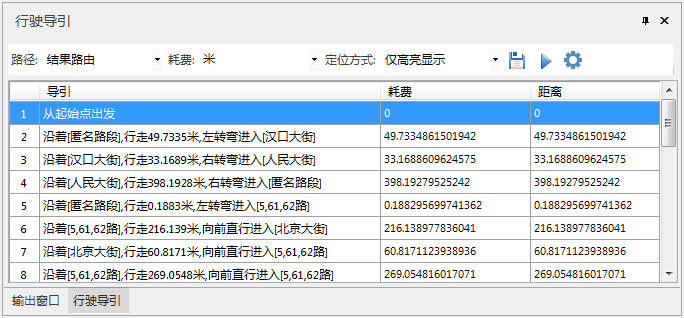
|
| “行驶导引”窗口 |
"行驶导引"工具条说明
路径:选择当前分析结果中的分析路径。
耗费:从下拉框中选择耗费单位,应用程序提供的时间单位:秒、分、小时;长度单位:英里、英尺、英寸、码、度、毫米、厘米、分米、米、千米。注意:应用程序支持自定义耗费单位。直接在文本框中输入要使用的单位,如 Min,Sec 等。耗费单位设置成功后,导引文字中的耗费单位会自动更新为设置后的耗费单位。
定位方式:在单击框中的"查看"时在地图上定位浏览结点和弧段的方式,包括:仅高亮显示、居中显示对象、整窗显示对象。当定位方式由整窗显示对象切换至其他两种定位方式查看时,地图显示比例尺默认不变。
保存:单击“保存”按钮,弹出"导出行驶导引文件"对话框,选择保存路径、保存类型、输入文件名称,单击"确定"按钮即可将"行驶导引报告"内容导出。保存为(*.html)格式的行驶导引文件。
播放/暂停:单击“播放”按钮,应用程序将以动画形式从起点开始到终点结束显示行驶路径;单击“暂停”按钮,模拟动画符号将在路径上暂停行驶。
设置:单击“设置”按钮,弹出"播放参数设置"对话框,用以设置行驶动画的各项参数(见下图)。
"行驶导引"列表框说明
序号:表示起始站点经过每一个站点后到达终止站点的所有拐点的顺序。
导引:对行驶情况的简单说明,以"从起始点出发"开始,以"到达终点"结束。
耗费:记录了两个拐点间的行驶耗费,与正向/反向阻力字段相关,单位为耗费单位。
距离:记录了两个拐点之间的距离。